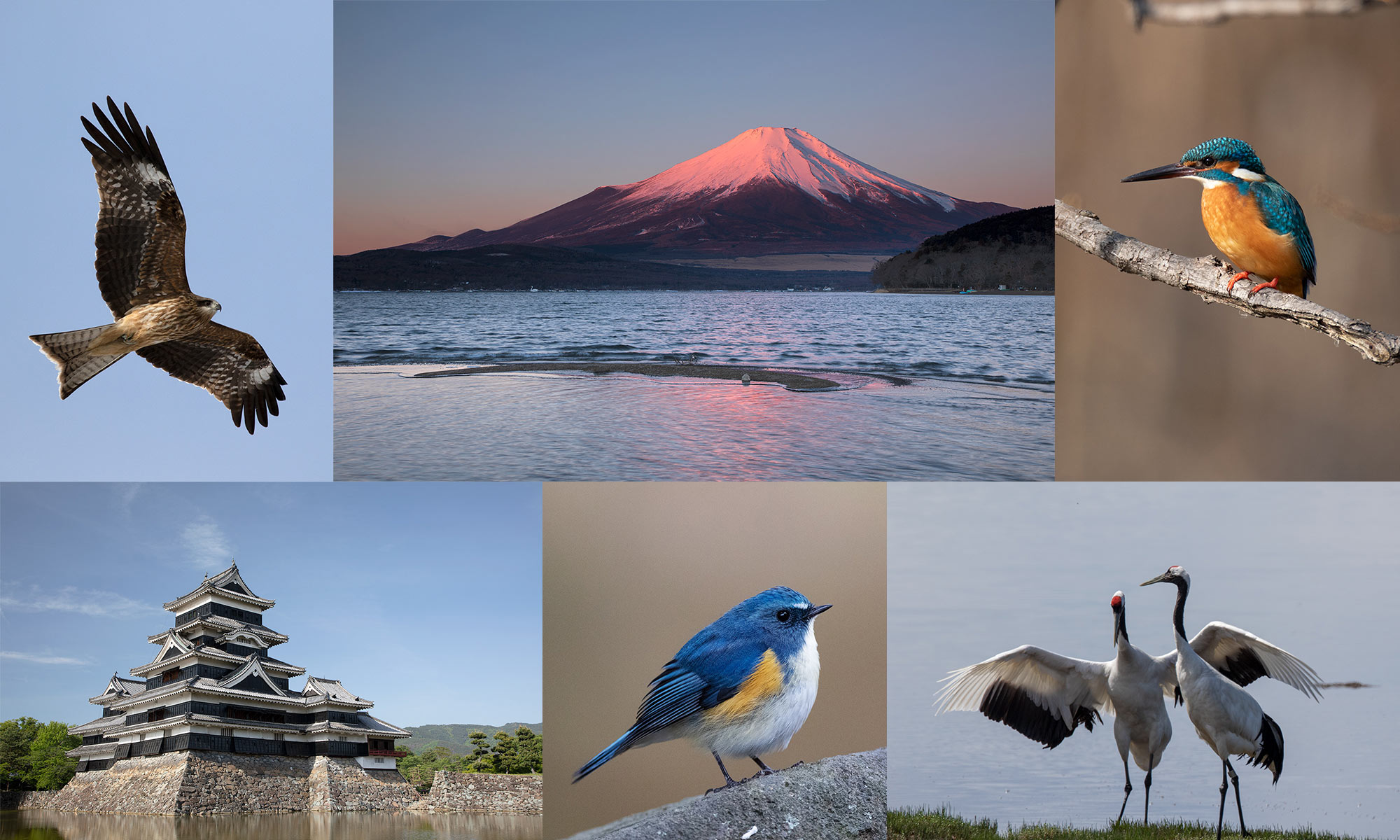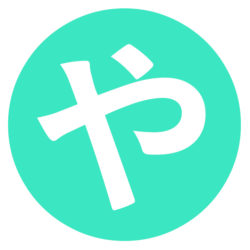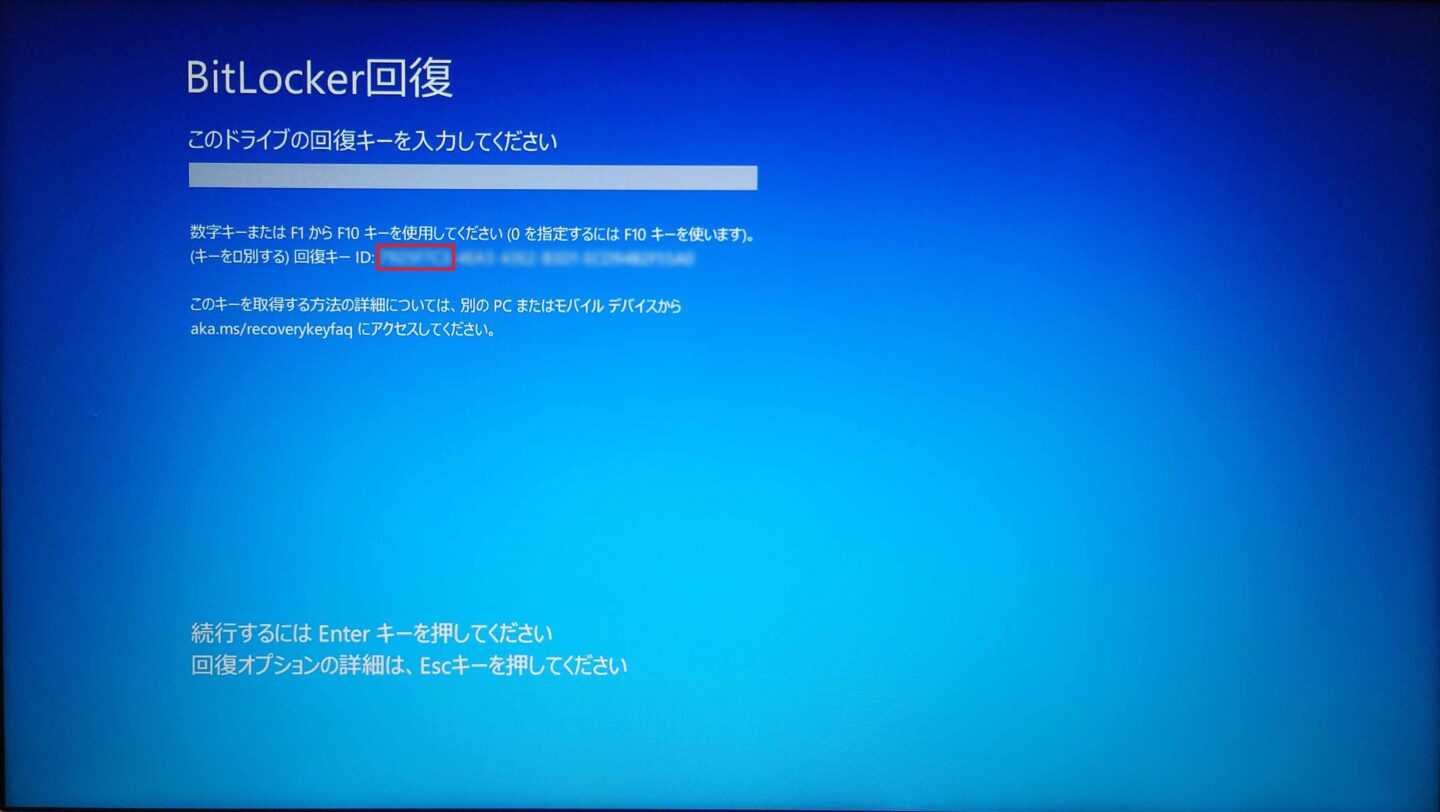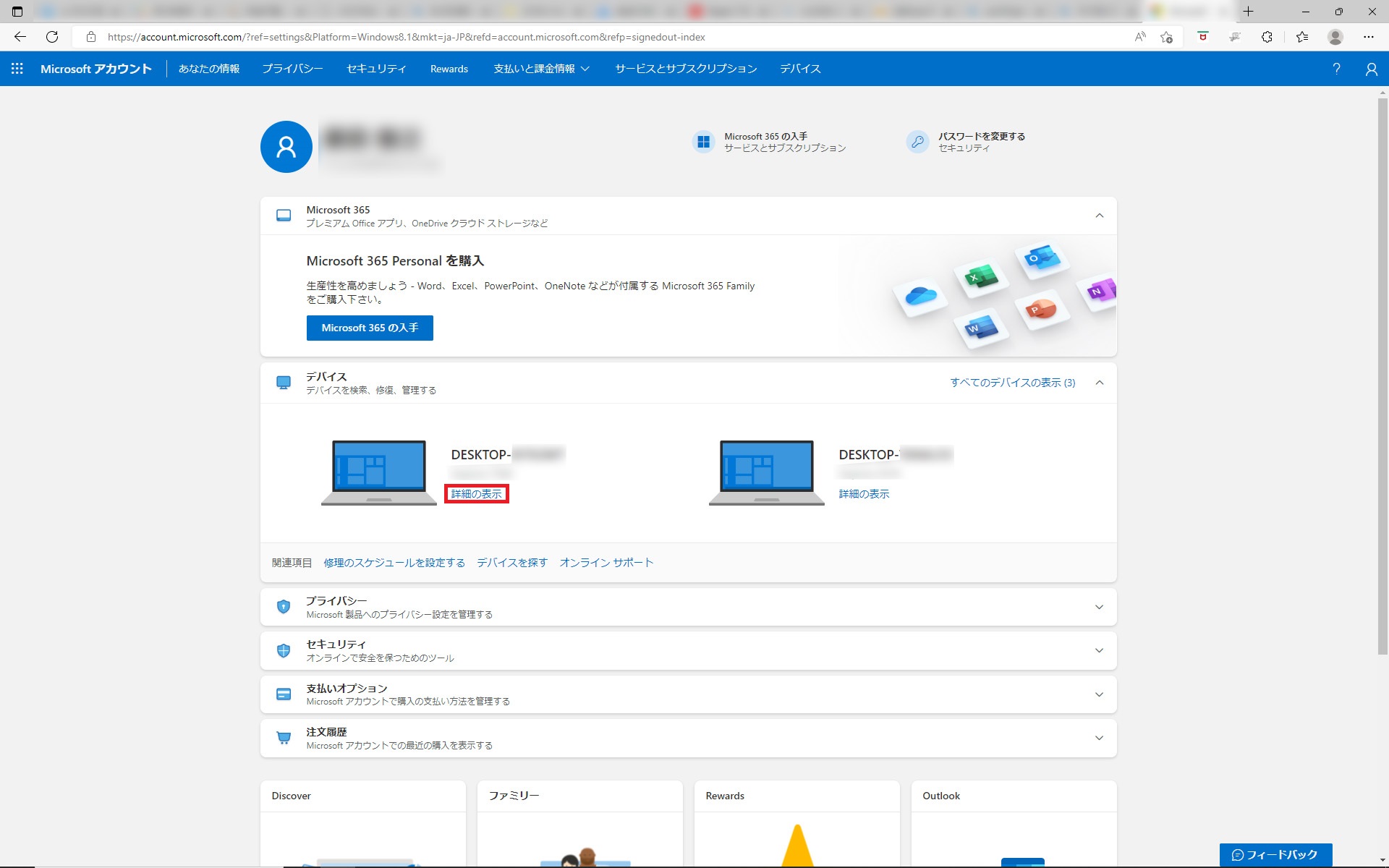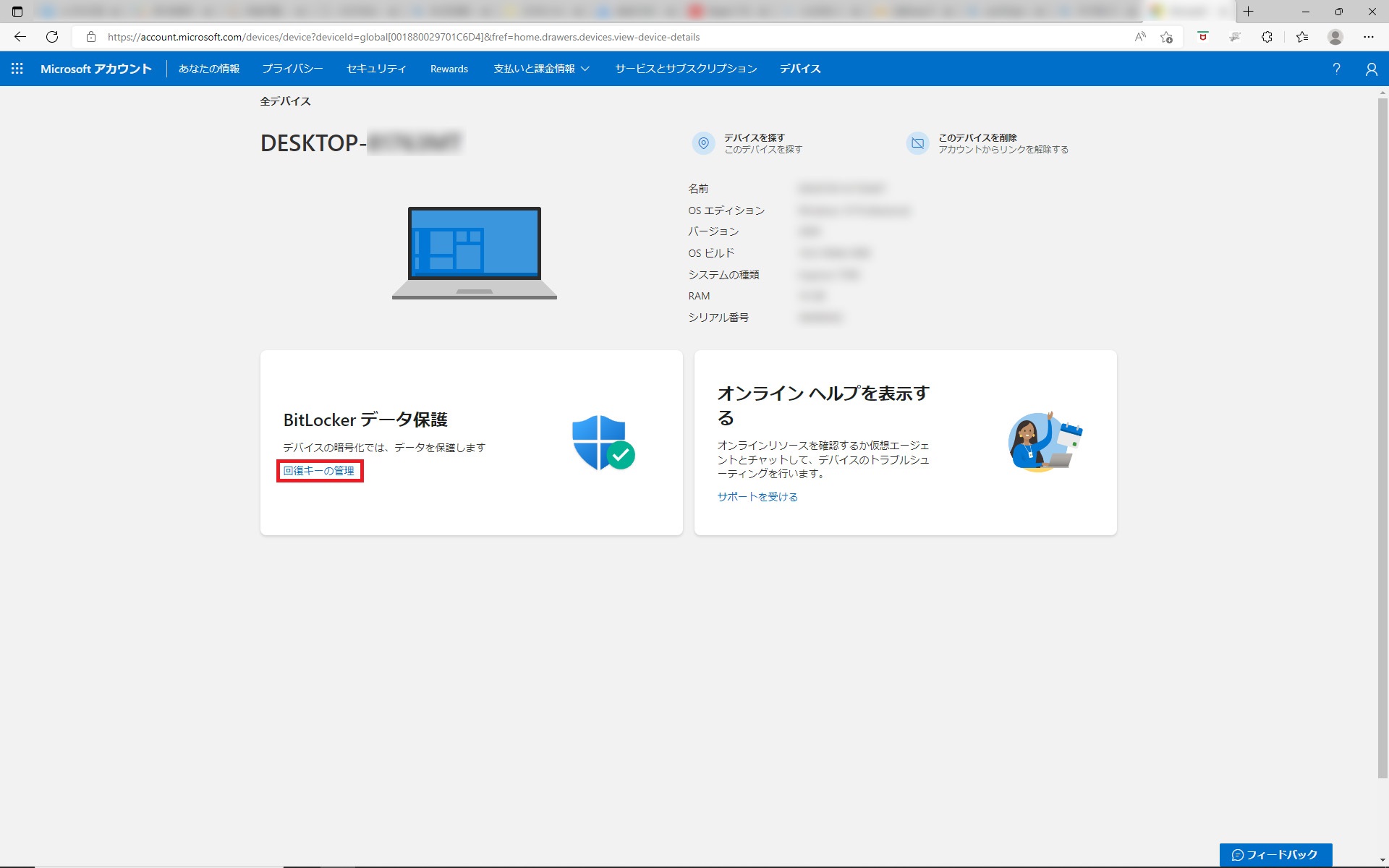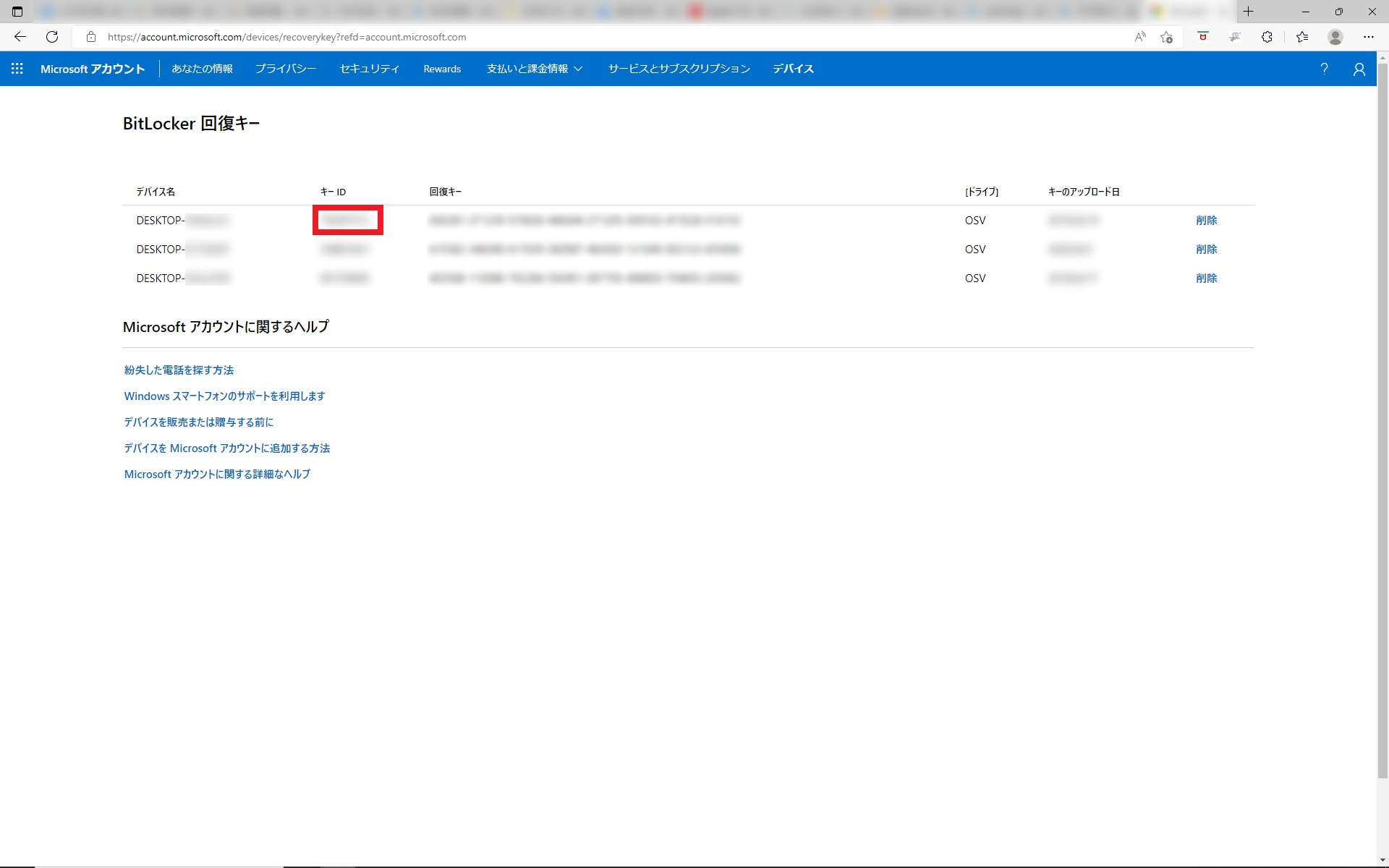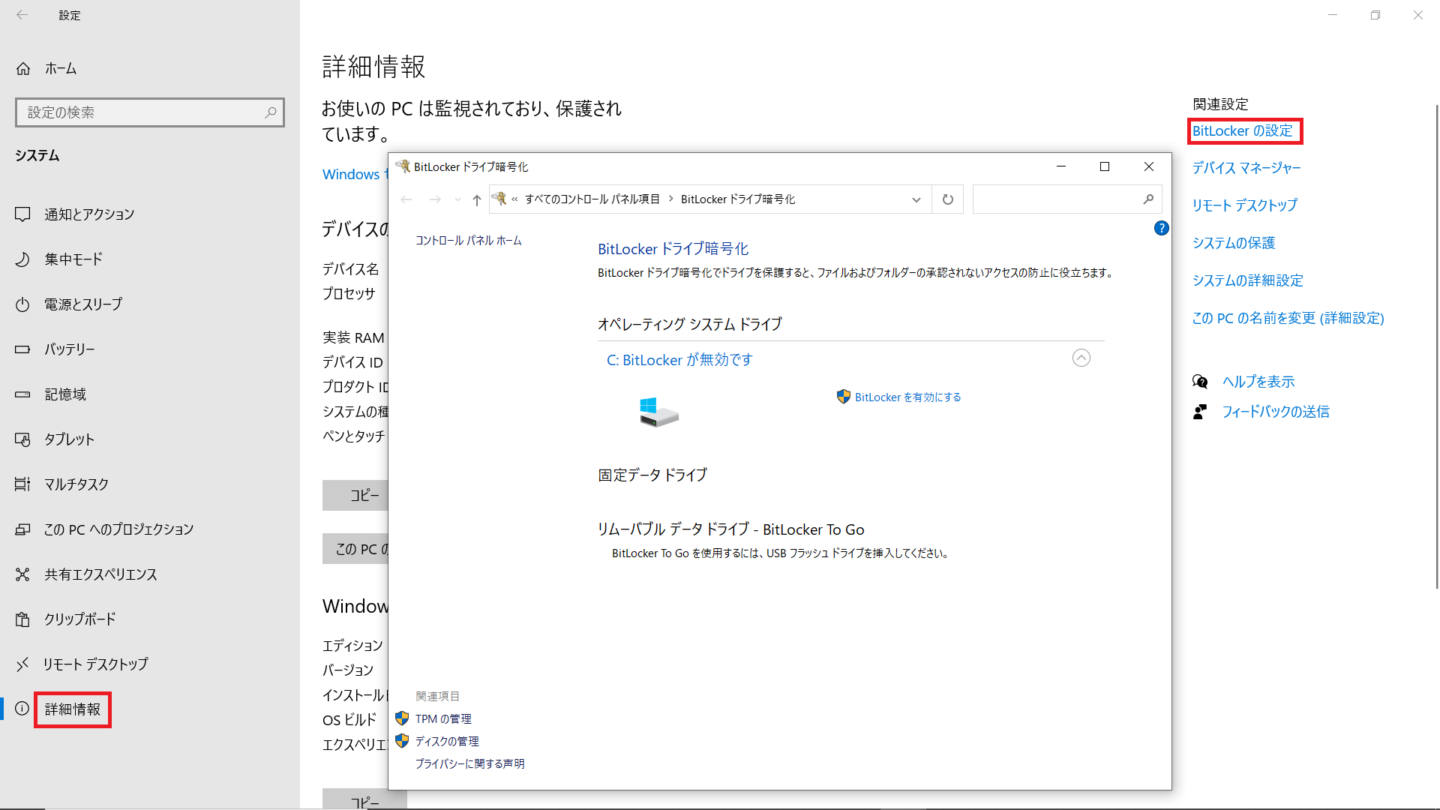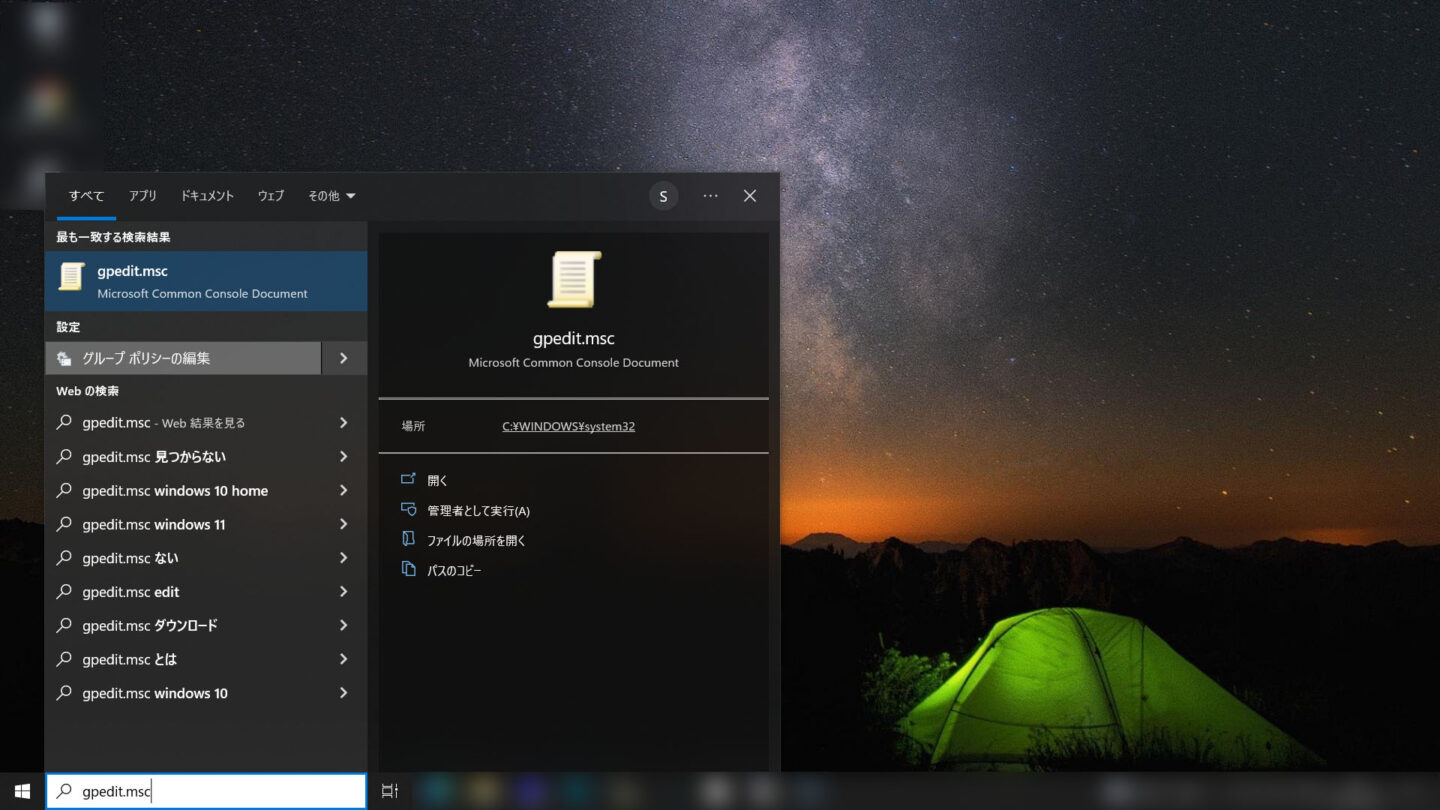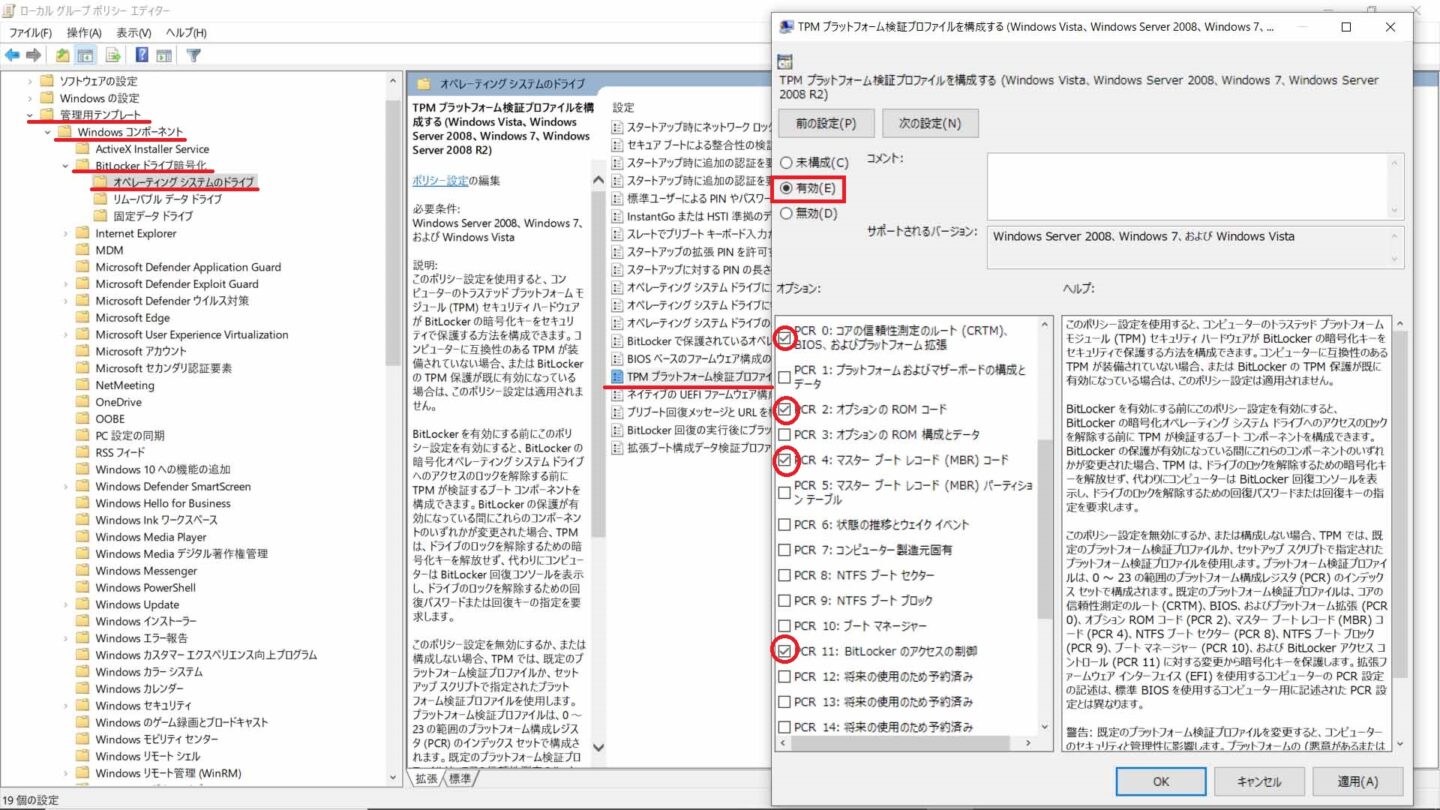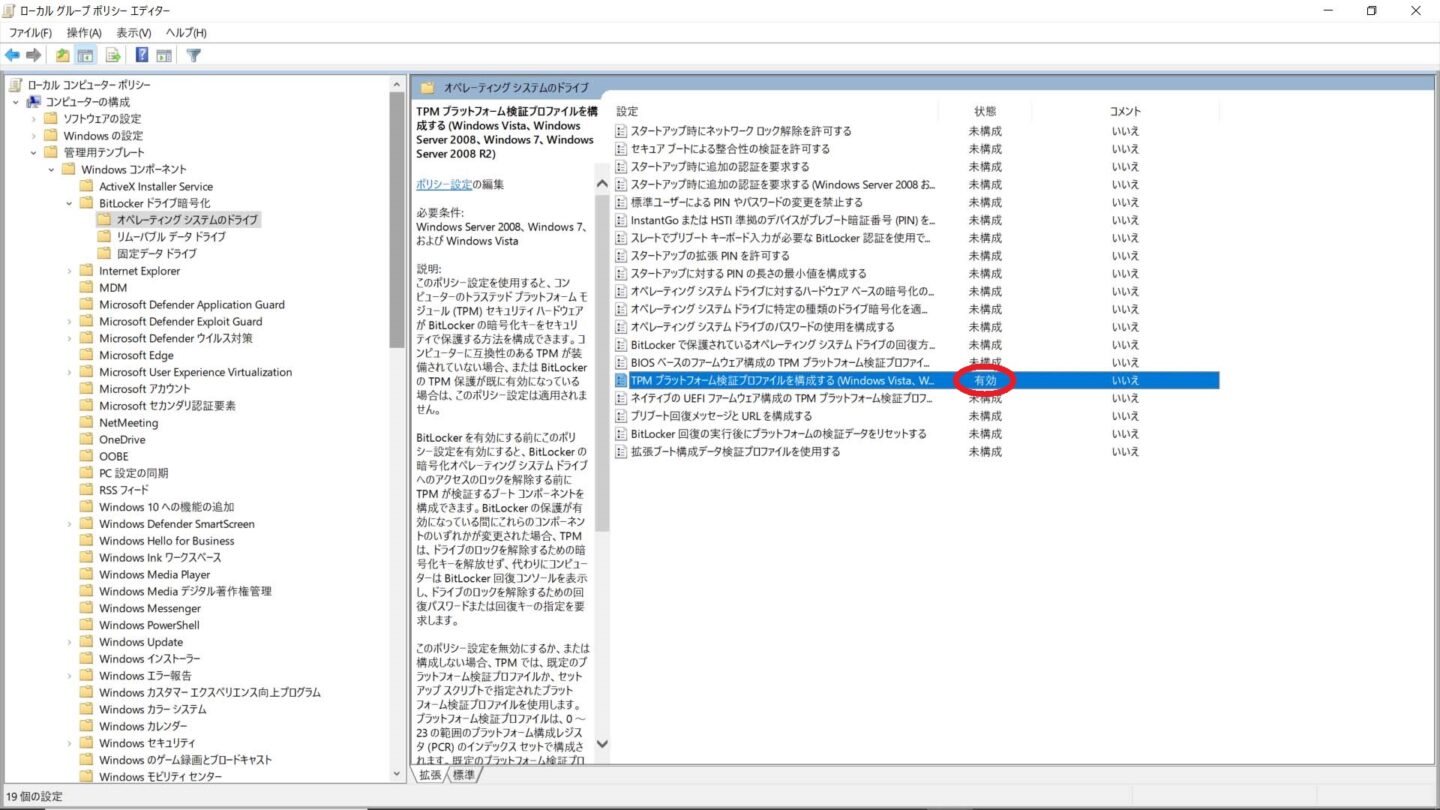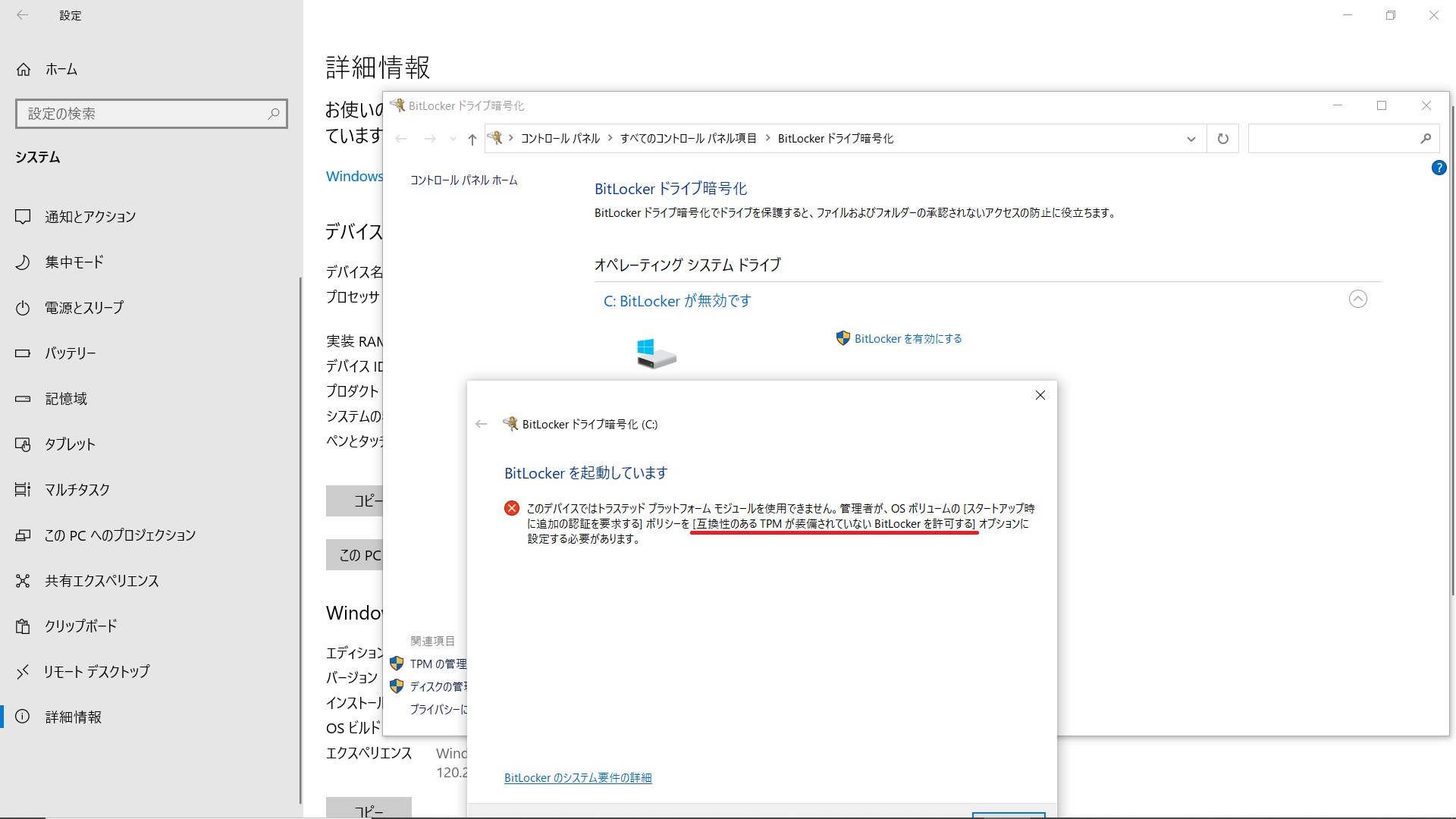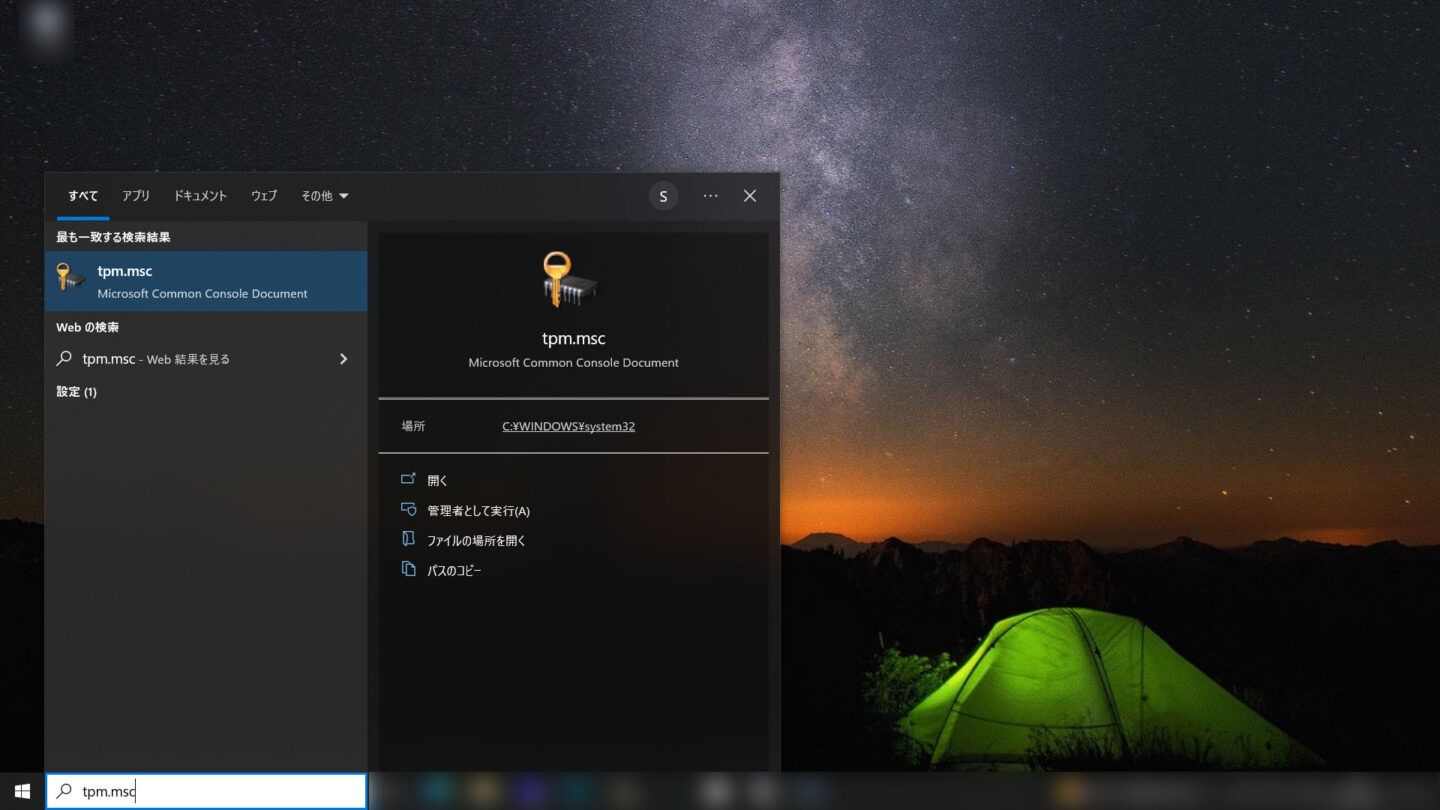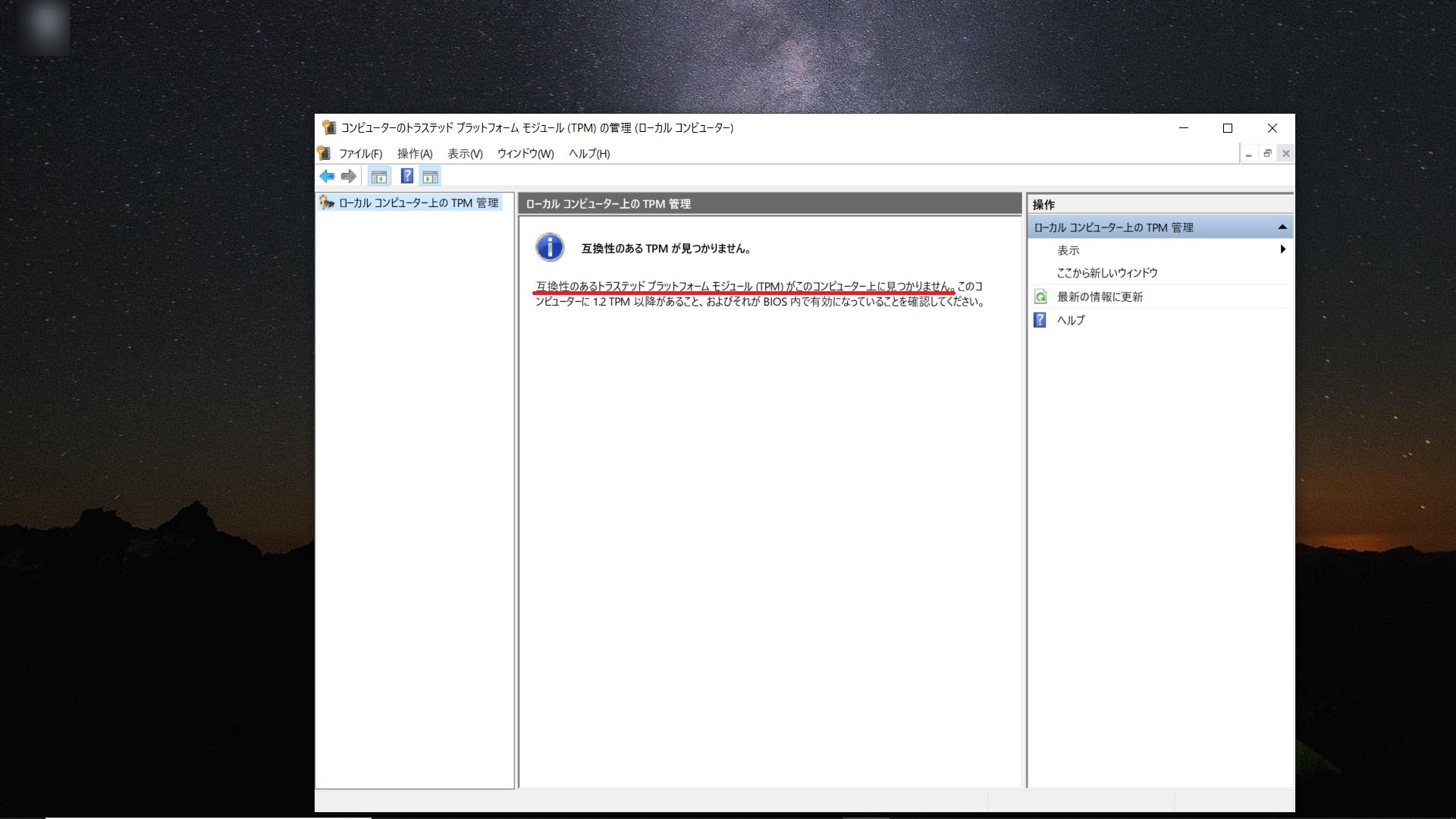こんにちは。バードふじやまです。AmazonのタイムセールでMINISFORUMのUN100PミニPCが8,000円引きの29,980円、Ewinのミニキーボードが609円引きの2,971円とお買い得だったので購入しました。用途はNAS*で複数のPCデータを一元化して居間のTVでも映像を見れるようにしたいのと、TVでYouTubeを見る時にTVリモコンでの操作に不便さを感じていた事の二点ですね。とりあえず、昨日の夕方セットアップしてYouTubeが快適に見られたのは良かったのですが、キーボードが小さすぎて慣れるまで苦労しそうです(笑)。
*家庭内クラウドのような物
画像はクリックすると拡大します。
MINIS FORUM UN100P

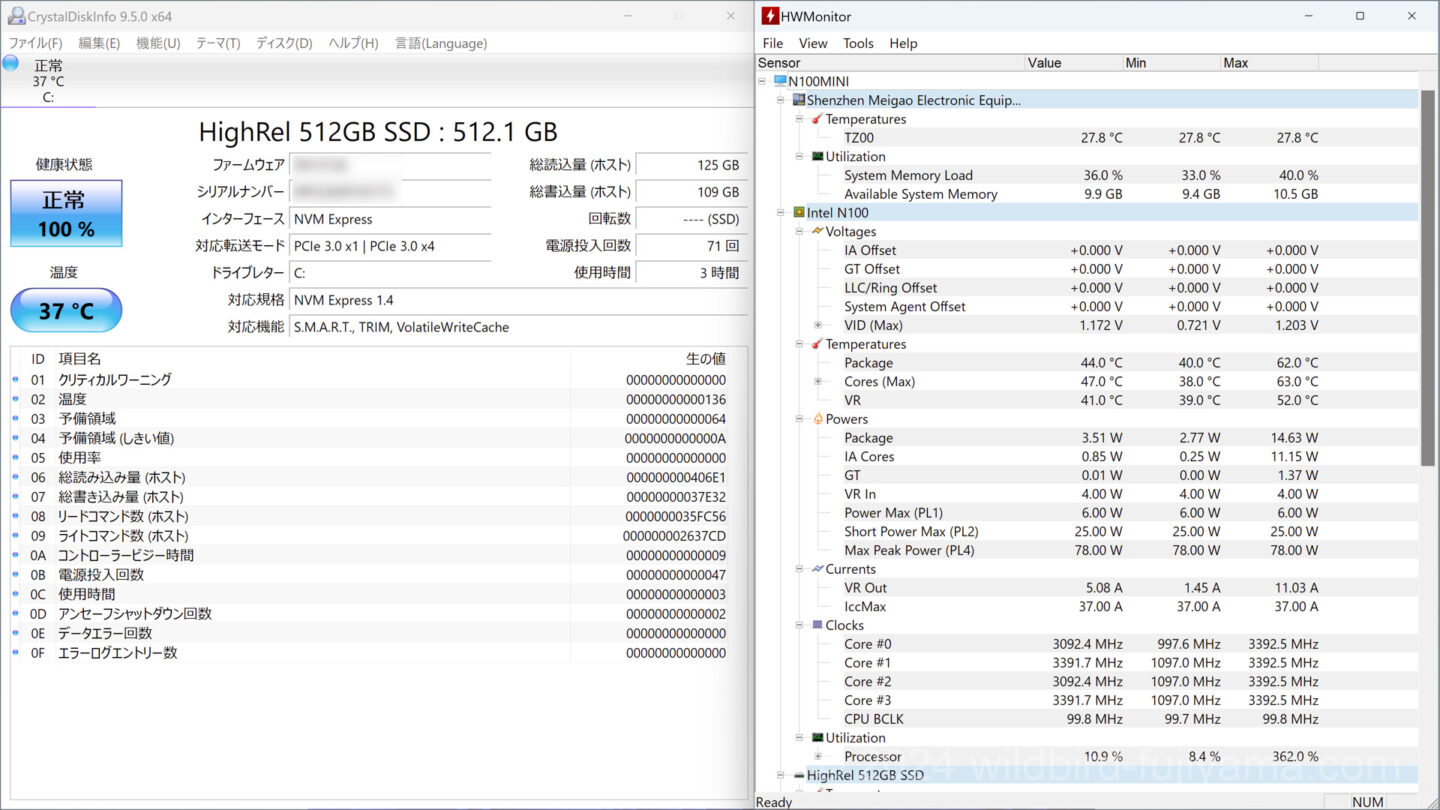
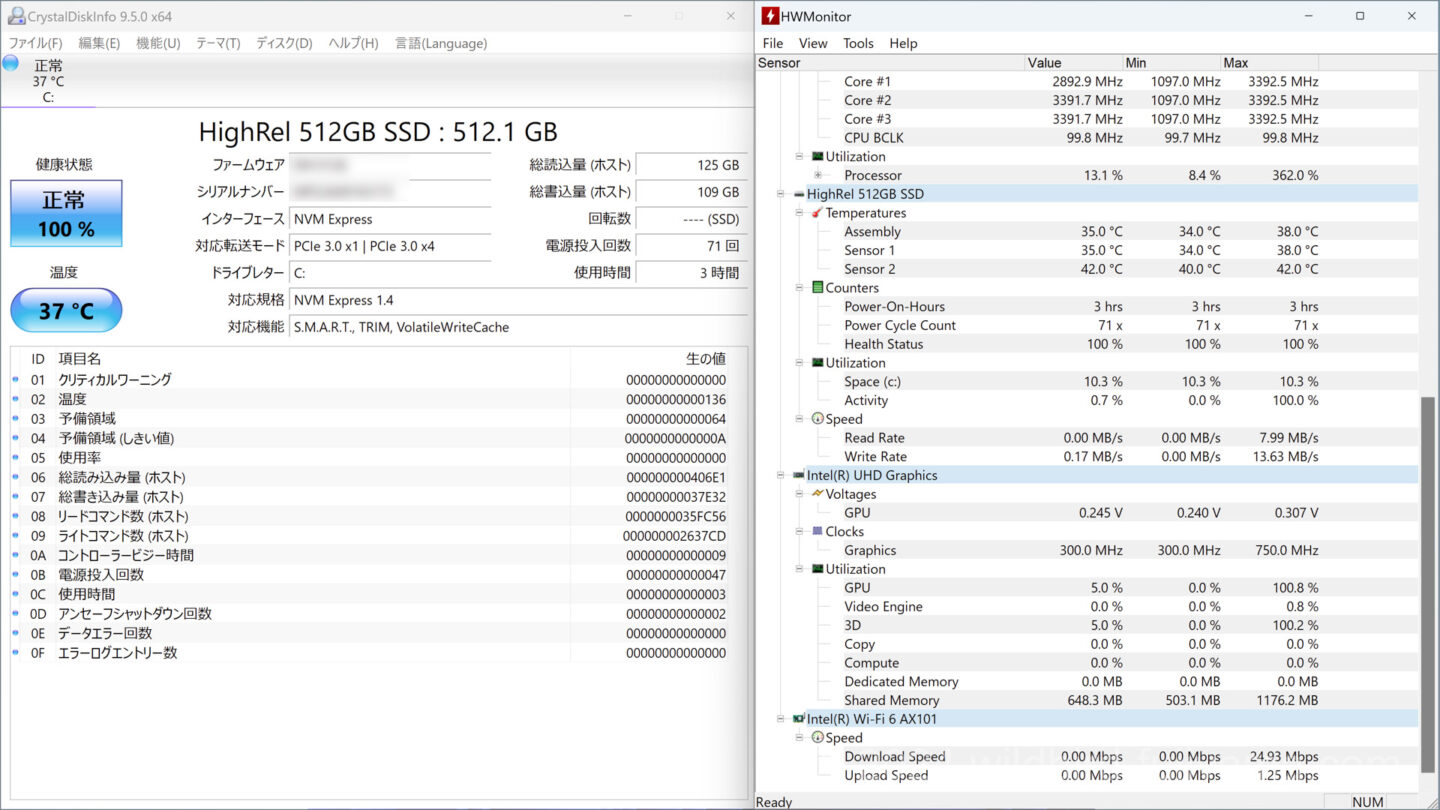
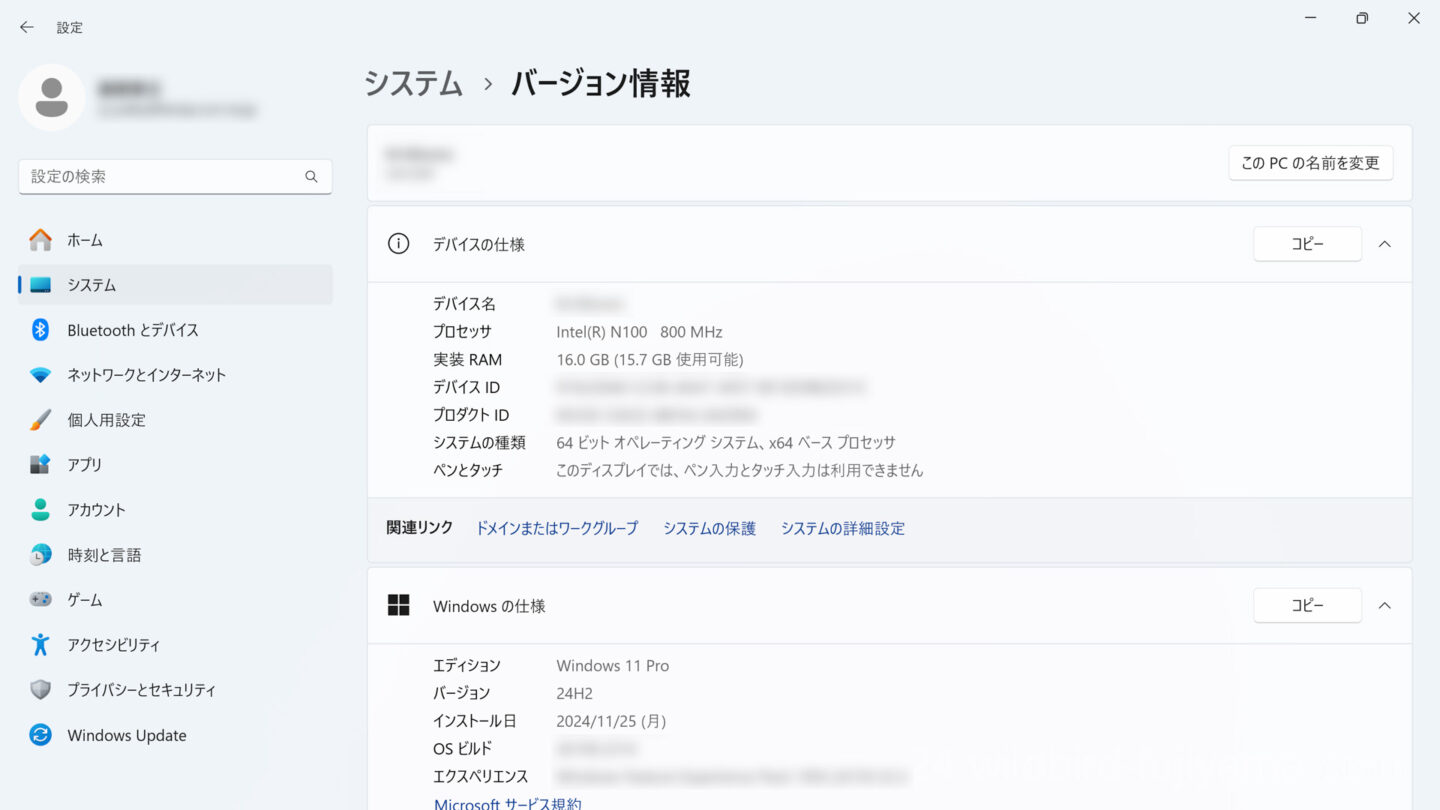
1枚目、ボールペンと比べると非常にコンパクトです。この手のミニPCは英語版Windows11 Proだと思ってたら日本語でしたが、英語キーボードでセットアップされたので日本語キーボードに直す必要がありました。また、ダウンロードしたユーザーマニュアルは不親切で使えなかったです。それに引き換えミニキーボードの方は、懇切丁寧でしたが文字が小さすぎてちょっと残念(笑)。
2枚目右中段、アイドリングが3W台でCPUのIntel N100のTDP6W(12世代のEコア(4コア4スレッド))というのは伊達ではないですね。YouTube視聴時は4-5W程度なので省エネです。まあ、プラスでTVの電力はかかりますが・・・。
3枚目、SATA接続の512GBのSSDはHighRelという聞いたことないメーカーですが、電源を入れてPIN入力画面まで14-15秒なので不満はないです。
4枚目、29,980円でWindows11 Proなのはお買い得でした。最新の24H2にバージョンアップしましたが、所要時間がダウンロードとインストールに約80分、再起動と更新プログラムの構成に約20分もかかりました(汗)。
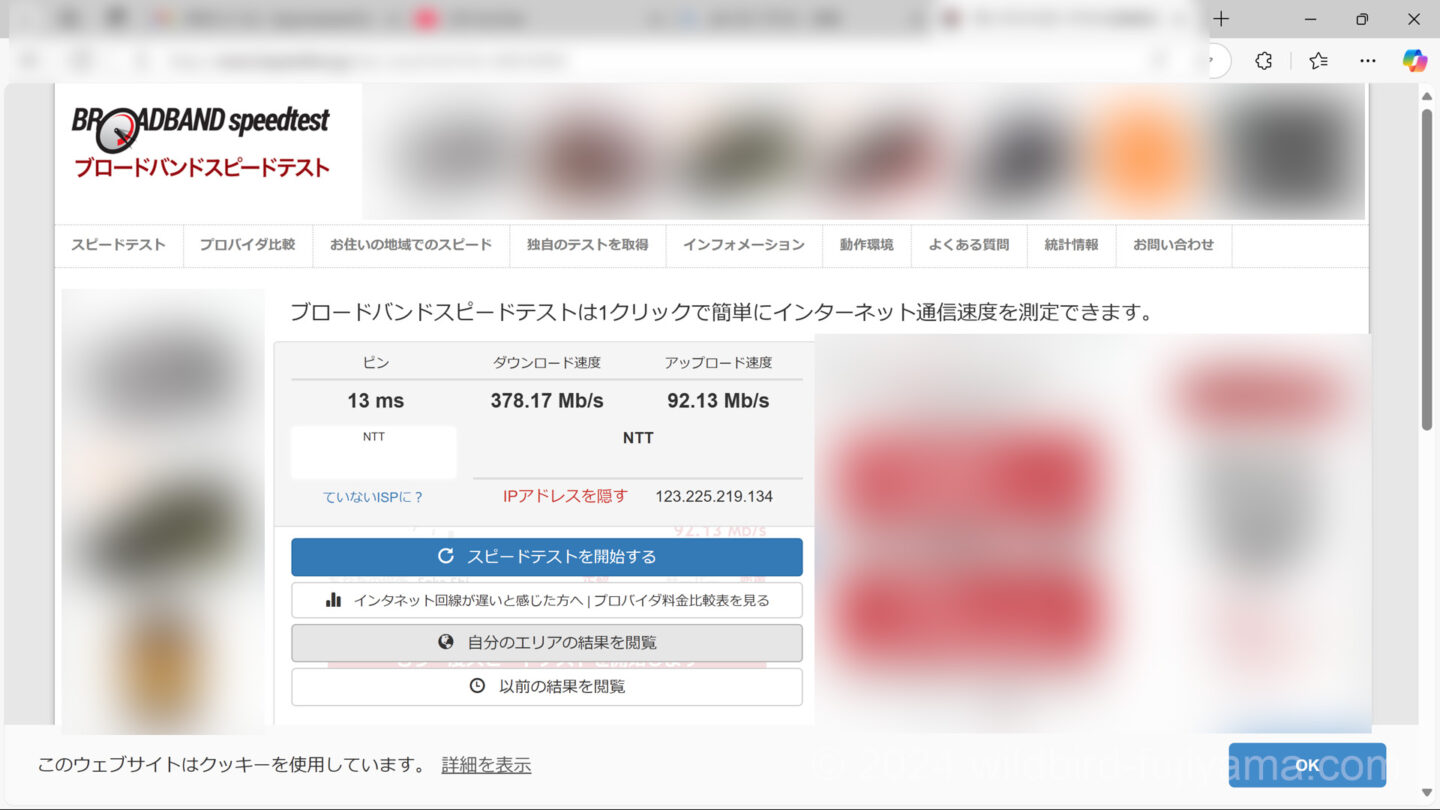
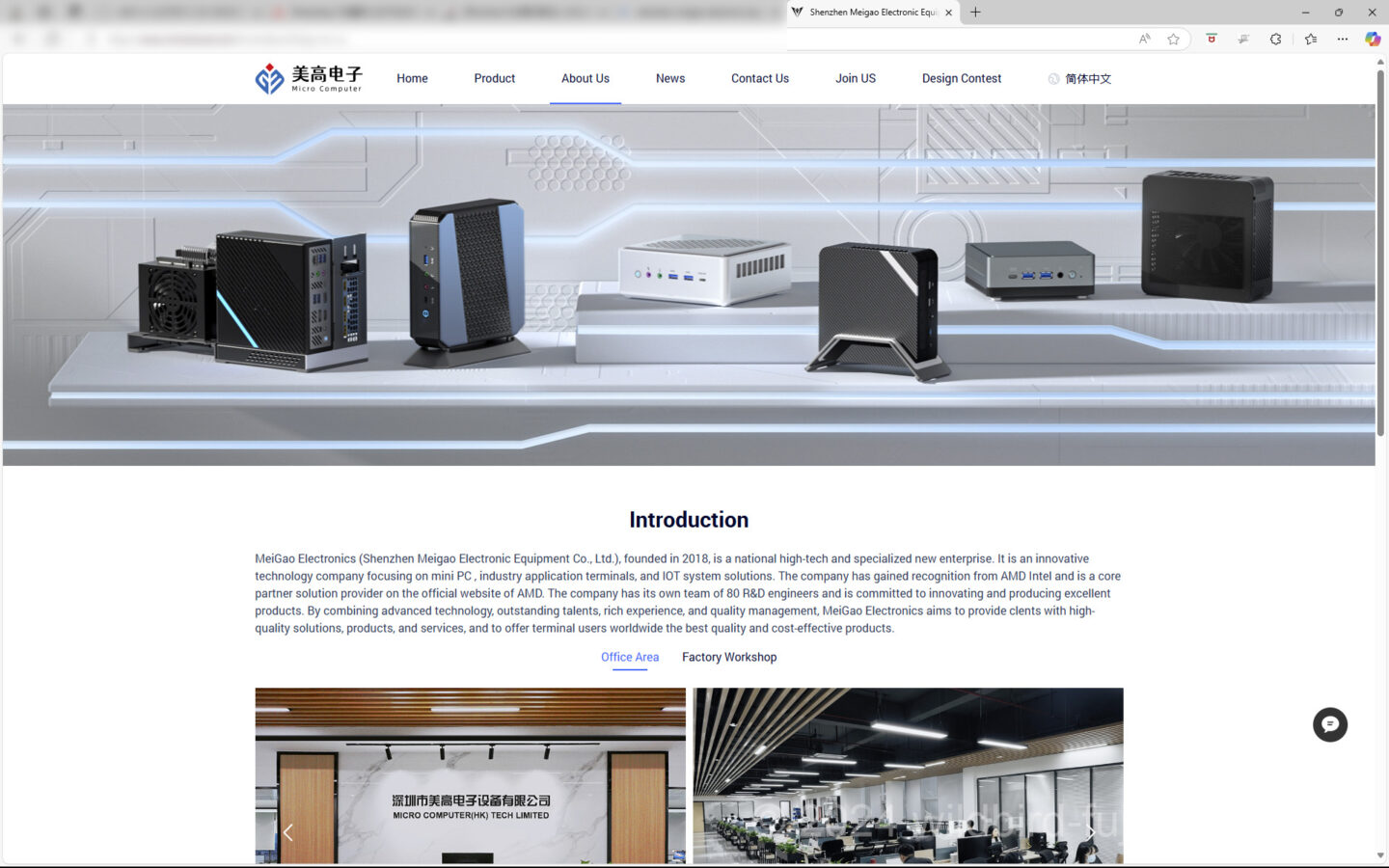
5枚目、WiFiがIntelのWi-Fi 6 AX101(3枚目右下)なので回線のスピードテストもしました。結果はダウンロードが378.17Mb/s、アップロードが92.13Mb/sと午前10時前でしたが満足いく結果になりました。
【2024.11.26追記】
忘れてましたが、我が家の環境はWiFi5なので当然の結果が出ただけで、実力を検証できるわけないですね(汗)。
6枚目、低価格の割に十二分な性能なので製造元が気になり、2枚目右上のメーカー名で調べてみると、2018年設立のまだ若い会社ですが、いろいろなミニPCを製造してるしっかりしたメーカーでした。今回は当たりでしたね。